摘要
手機發生SD卡無法讀取的情況時,無法讀取的問題是由什麼原因而引起的呢?我們又應該如何修復手機受損的SD卡呢?
手機SD卡讀不到的常見原因及解決方法
SD卡接觸不良
有時,手機SD卡讀不到,可能是由於SD卡接觸不良所導致的。當SD卡的觸點或卡槽錯位,SD卡晶片有污漬或卡槽有灰塵,均可能導致SD卡接觸不良,造成無法檢測或辨識的問題。
步驟1:從手機移除SD卡
首先,確認手機SD卡插槽的位置,然後關閉手機。根據使用者手機的不同,移除SD卡匣或手機背蓋,根據手機型號的不同,可能. 還需要解除固定SD卡的卡扣. ,最後將SD卡. 按照方向指示取出即可。
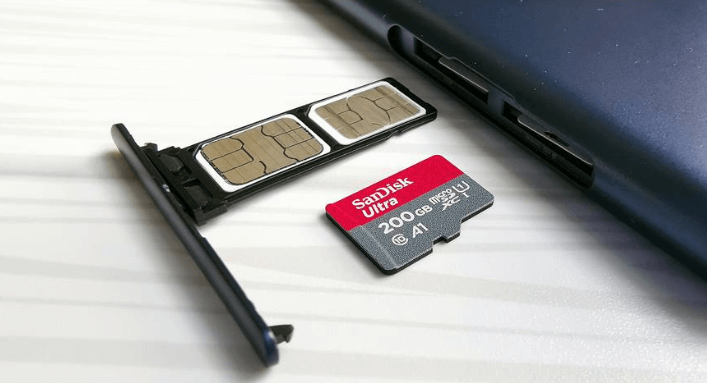
準備一塊橡皮,使用橡皮對準SD卡的金屬接觸點進行擦拭,直到將金屬片上的污漬擦除,最後重新裝到手機中即可。

SD卡檔案系統錯誤
無論是安卓手機還是蘋果手機,當SD卡出現無法辨識的情況時,也有可能是SD卡檔案系統與手機不支援所導致的。不同的SD卡檔案系統,根據使用的手機系統不同,可能存在無法支援的情況。
檔案系統 | 檔案大小限制 | Windows | iOS | 安卓 |
|---|---|---|---|---|
| FAT32 | 4GB | ○ | ○ | ○ |
| exFAT | 無 | ○ | ○ | ○ |
| NTFS | 無 | ○ | × | × |

使用「Shift + Del」鍵永久刪除、清空的資源回收筒內的檔案資訊可通過Renee Undeleter找回。
隨身碟被要求格式化,可在進行格式化前使用Renee Undeleter進行掃描救援!
界面簡潔明了,非技術人員也可輕鬆使用軟體。
內建三種不同的掃描方案,可針對不同的檔案丟失原因進行掃描救援!
支援邊掃描邊預覽已掃描到的檔案資訊,確認檔案內容及質量後,可立即停止掃描進行救援!
適用於:Windows 10 / 8.1 / 8 / 7 / Vista / XP (32bit/64bit) & Mac OS 10.6 或以上
使用「Shift + Del」鍵永久刪除、清空的資源回收筒內的檔案資訊可通過Renee Undeleter找回。
隨身碟被要求格式化,可在進行格式化前使用Renee Undeleter進行掃描救援!
內建三種不同的掃描方案,可針對不同的檔案丟失原因進行掃描救援!
1. 將SD卡插入安卓手機,解鎖手機並打開“設定”。
2. 向下滾動以找到“儲存”選項並點按它。找到“SD卡”,然後點擊“格式化”以轉換合適的檔案系統(根據機型不同操作可能會稍有不同)。
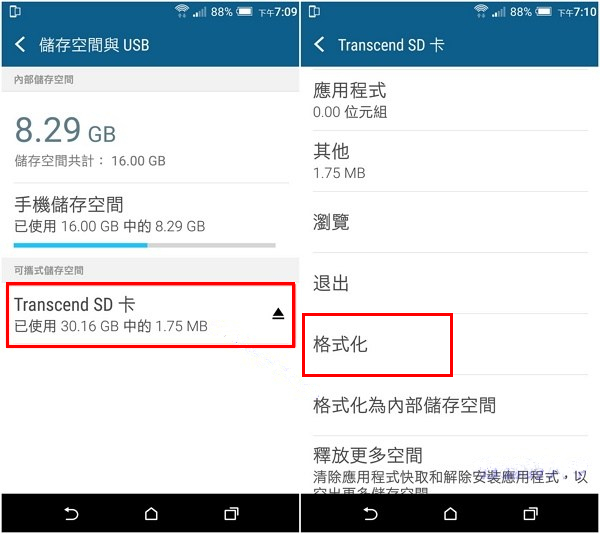

2. 根據實際的使用情況,選擇“FAT32”或“exFAT”檔案系統。如果不是初次格式化,可直接勾選“快速格式化”,最後點擊“開始”,等待格式化完成即可。
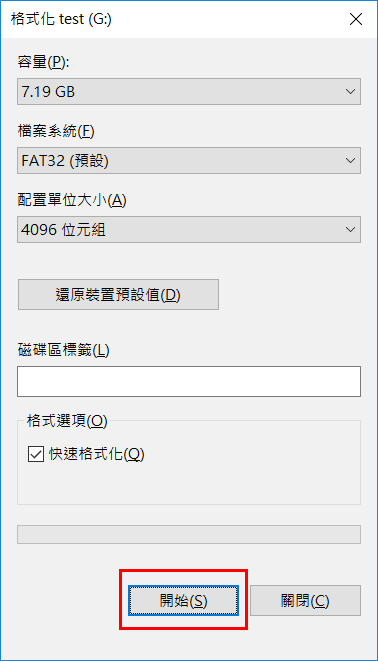
救援手機SD卡檔案資訊的方法
如果您的SD卡由於系統錯誤、檔案損壞或其他原因造成檔案資訊丟失時,如果想要找回SD卡內寶貴的檔案資訊檔案資訊,可以參考以下的方法。
在手機端進行救援
通過雲服務找回SD卡檔案資訊
現在,各大手機品牌一般都會有檔案資訊備份的雲空間服務,比如蘋果的iCloud,華為的華為雲等。如果用戶平常有將SD卡檔案資訊備份的雲空間的習慣,但發生檔案資訊丟失的情況時,可以通過這些雲備份來進行檔案資訊救援。
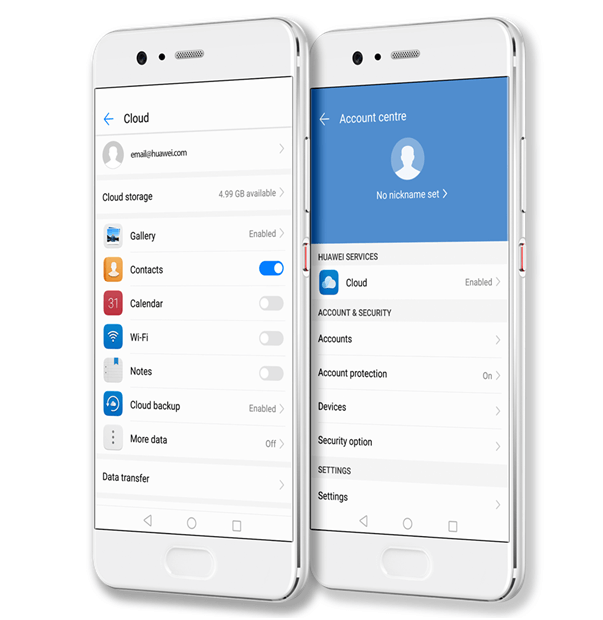
使用Dumpster救援SD卡的檔案資訊(安卓)
Dumpster是一款多功能的安卓檔案資訊救援應用,它支援圖像、影片、音訊、文檔等多種常見的檔案修復,同時還可以按日期、名稱、檔案類型等進行搜索,快速定位目標檔案。
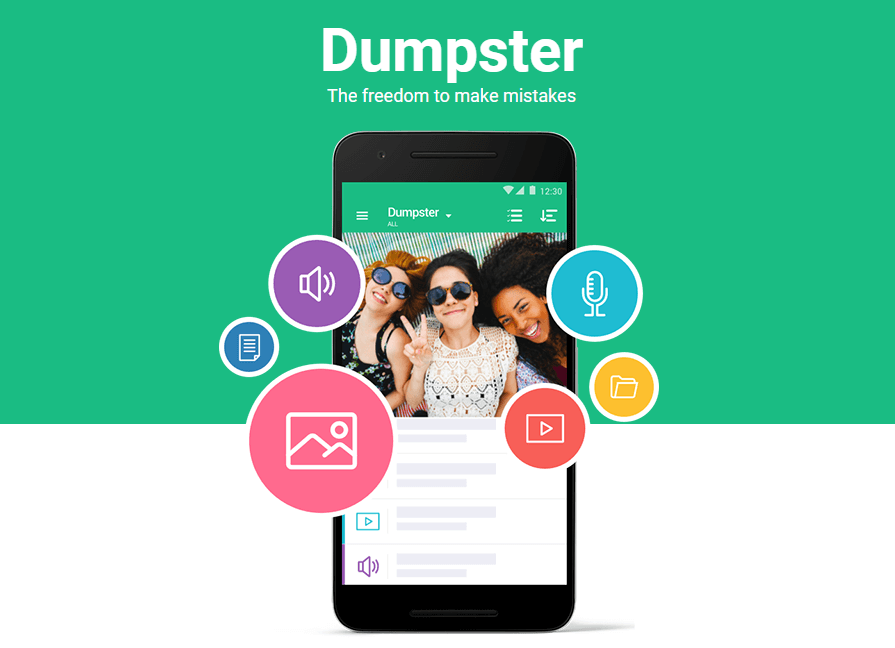
在PC端進行救援
Renee Undeleter是一款專業的檔案救援軟體,不僅支援多種類型的檔案誤刪救援,而且對格式化磁碟救援尤其是SD卡的檔案資訊救援有著很好的效果。軟體內建檔案救援、格式化救援、分區救援三種掃描方案,滿足使用者不同的救援需求。

使用「Shift + Del」鍵永久刪除、清空的資源回收筒內的檔案資訊可通過Renee Undeleter找回。
隨身碟被要求格式化,可在進行格式化前使用Renee Undeleter進行掃描救援!
界面簡潔明了,非技術人員也可輕鬆使用軟體。
內建三種不同的掃描方案,可針對不同的檔案丟失原因進行掃描救援!
支援邊掃描邊預覽已掃描到的檔案資訊,確認檔案內容及質量後,可立即停止掃描進行救援!
適用於:Windows 10 / 8.1 / 8 / 7 / Vista / XP (32bit/64bit) & Mac OS 10.6 或以上
使用「Shift + Del」鍵永久刪除、清空的資源回收筒內的檔案資訊可通過Renee Undeleter找回。
隨身碟被要求格式化,可在進行格式化前使用Renee Undeleter進行掃描救援!
內建三種不同的掃描方案,可針對不同的檔案丟失原因進行掃描救援!
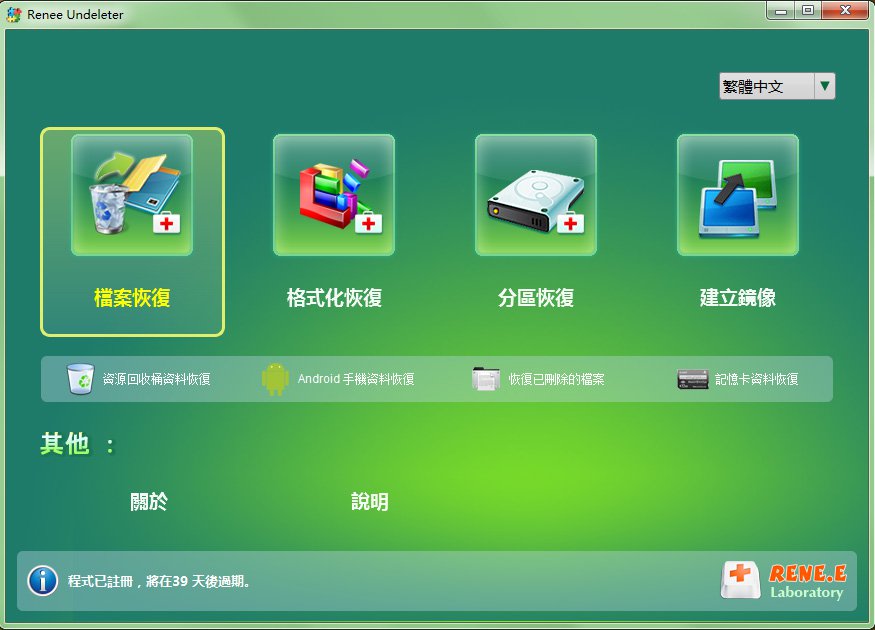
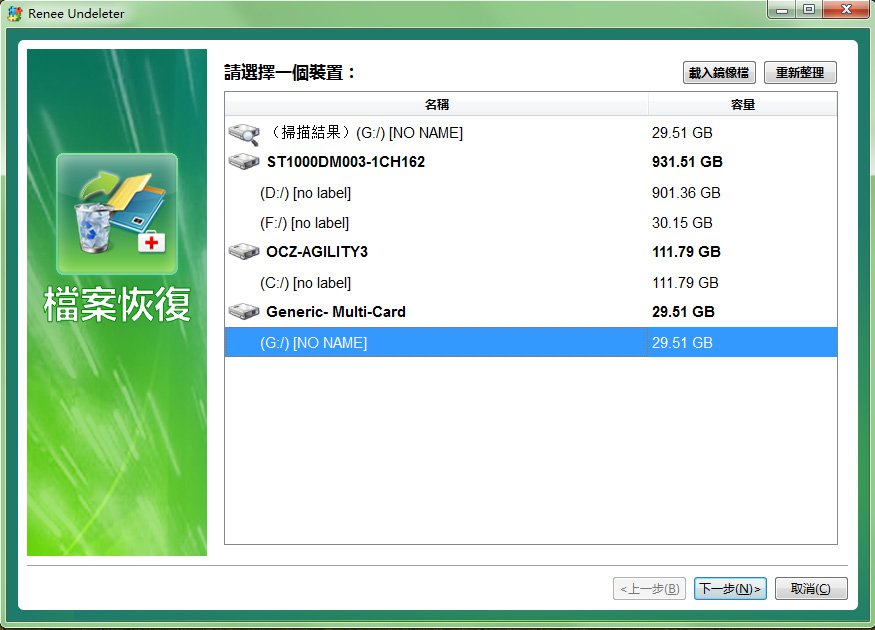
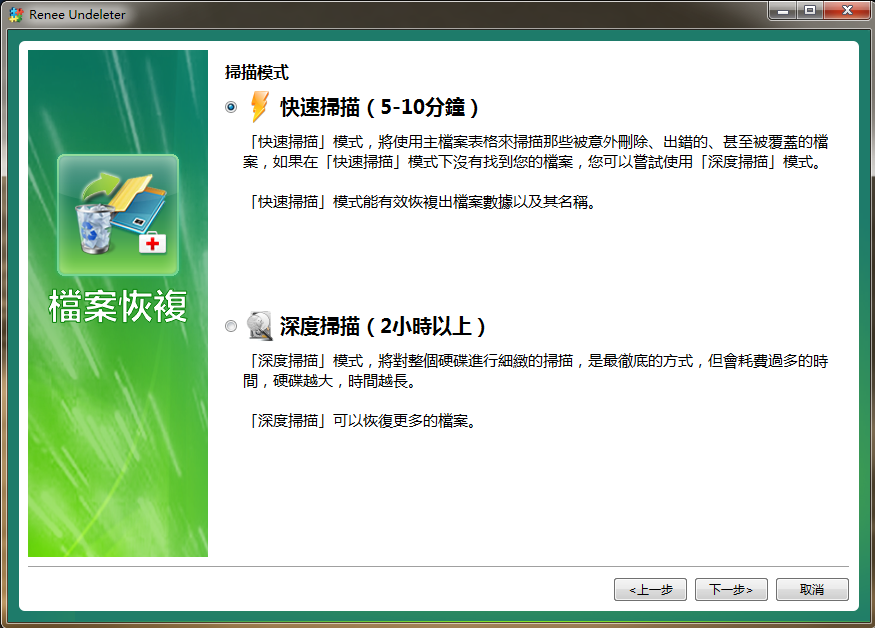
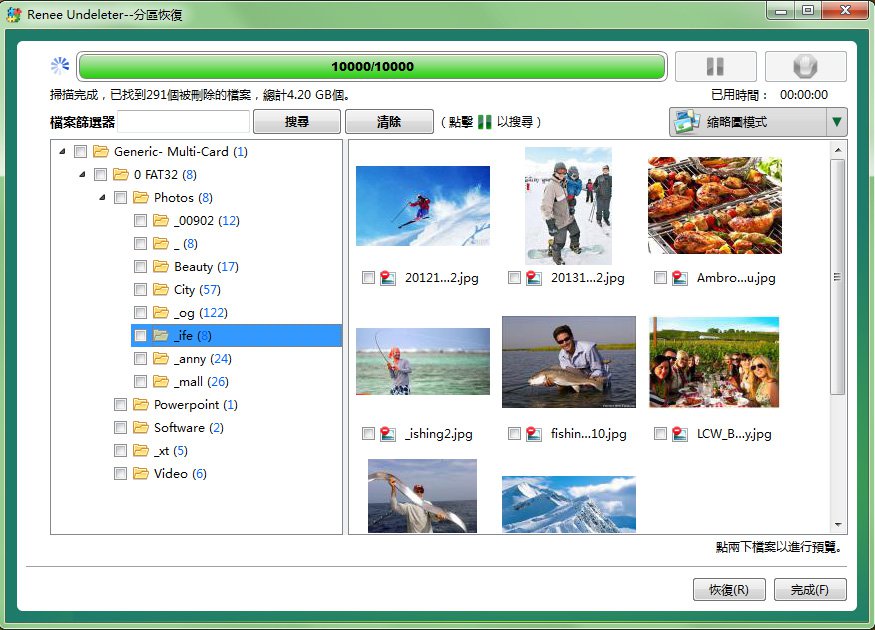
相關主題 :
【SD卡救援教學】Micro SD卡損壞了?快速修復Micro SD卡方法!
2019-06-12
王智偉 : 迷你SD卡是SD卡中尺寸較小的一種,在使用的過程中,由於各種原因,可能會導致裡面的檔案資訊...






